익스플로러 캐시및 임시파일 삭제하기
1. 익스플로러 임시파일 삭제
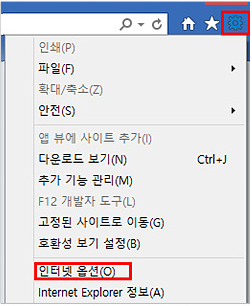
브라우저 오른쪽 상단 톱니바퀴 아이콘을 눌러 '인터넷 옵션'을 선택 하세요.
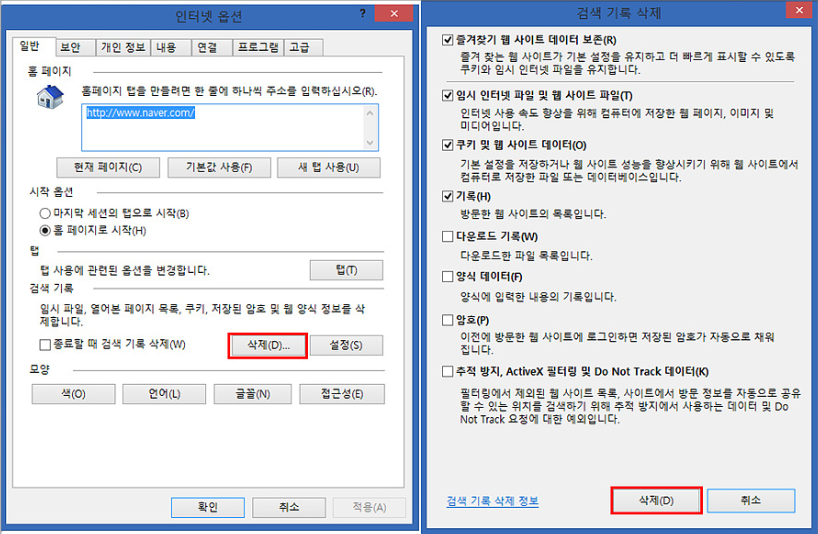
'인터넷 옵션'창에서 '삭제'를 선택 합니다. 그러면 '검색 기록 삭제'창이 뜨는데 기본값으로 두고 '삭제'를 클릭하시면 됩니다.
만약 브라우저 종료시 자동으로 임시 파일을 삭제하고자 한다면 아래를 참고 하세요.(꼭 하지 않아도 됩니다.)
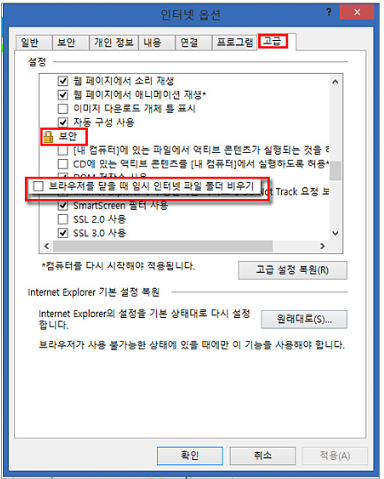
인터넷 옵션창에서 '고급'탭을 선택하시고 스크롤을 내리시면 '보안'항목란이 있습니다. 그곳에 있는 '브라우저를 닫을 때 임시 인터넷 파일 폴더 비우기'에 체크를 하시고 사용하시면 됩니다.
크롬 브라우저 캐시 및 임시파일 삭제하기
크롬 브라우저는 캐시 및 임시파일을 '인터넷 사용정보 삭제'로 표현하네요.
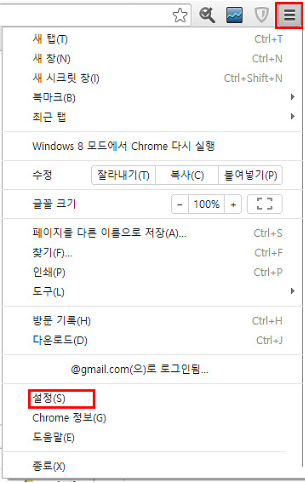
브라우저 오른쪽 상단 아이콘을 눌러 '설정'을 선택합니다.
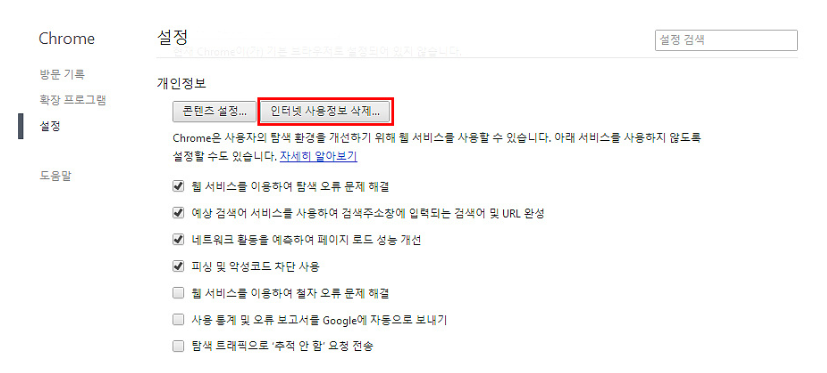
설정 화면이 나오면 하단 '고급 설정 표시'를 눌러 주세요. 그러면 '개인정보' 란이 보입니다. '인터넷 사용정보 삭제'를 클릭하세요.
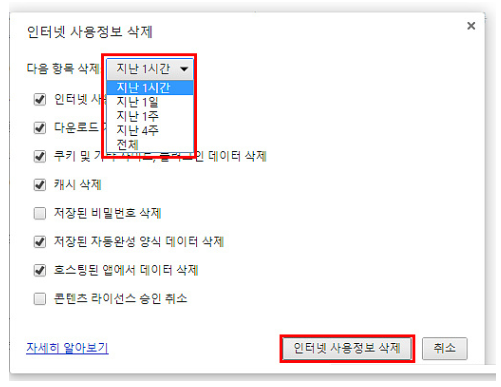
삭제할 시간, 날짜를 지정하시고 '인터넷 사용정보 삭제'를 클릭하면 됩니다.
1.‘파일을 찾을 수 없습니다’ 라고 나올 때
< 설정방법 >
익스플로러 메뉴 → 도구 → 인터넷 옵션 → 고급 → [URL을 항상 UTF-8로 보냄] 체크해제 후 PC 종료 후 다시 시작
2.다운로드 팝업창에서 열기/저장이 되지 않을 때
< 설정방법 >
① 익스플로러 메뉴 → 도구 → 인터넷 옵션 → 일반 → 쿠키삭제 → 확인
② 익스플로러 메뉴 → 도구 → 인터넷 옵션 → 일반 → 파일삭제 → 오프라인 항목도 삭제 → 확인
③ 익스플로러 메뉴 → 도구 → 인터넷 옵션 → 일반 → 설정 → 자동으로 → 확인
④ 익스플로러 메뉴 → 도구 → 인터넷 옵션 → 보안 → 기본수준 → 보통으로 변경 → 적용 → 확인
3.이미 사용중인 파일 "읽기전용" 으로 메세지가 팝업될 때
웹브라우저나 OS의 환경에 따라 이전 파일이 기억되어 새문서의 편집/저장이 불가능한 상태가 되는 것이며, [다운로드 파일의 오른쪽 마우스 클릭 → 메뉴중 "다른이름으로 저장" 선택]시 저장경로를 지정할 수 있으며, 그 후 다운로드를 하시면 정상적으로 실행됩니다.
4.다운로드 파일이 저장되지 않고, 인터넷 창에서 열릴 때
인터넷 익스플로러에서 다운로드 되지 않고 자동설정 되어 있을 때 나타나는 현상입니다.
[다운로드 파일의 오른쪽 마우스 클릭 → 메뉴중 "다른이름으로 저장" 선택 시 저장경로를 지정할 수 있으며, 그 후 다운로드를 하시면 정상적으로 실행됩니다.
5.파일의 확장자가 html , asp 파일로 다운로드가 될 때
확장자가 없거나, html , asp 파일로 다운로드 되는 것은 6.0 브라우저의 오류로, 아래의 방법으로 사용중이신 PC의 설정변경 후 이용가능합니다.
① [익스플로러창 도움말(H)→ Internet Explorer 정보(A)]을 통해 브라우저 버전을 확인
② 익스플로러 메뉴 → 도구 → Windows Update 최신버전으로 업데이트 후 PC재부팅
6.로그인 했는데 다시 로그인 하라고 할 때
쿠키값이 정상적으로 입력되지 않을시 오류가 발생될수 있으며, 아래의 방법으로 사용중이신 PC의 설정변경 후 이용가능합니다.
< 설정방법 >
* 설정 전 모든 인터넷 창을 모두 종료하여 주시기를 바랍니다.
① 익스플로러 메뉴 → 도구 → 인터넷 옵션 → 일반 → 쿠키삭제 → 확인
② 익스플로러 메뉴 → 도구 → 인터넷 옵션 → 일반 → 파일삭제 → 오프라인항목도 삭제 → 확인
③ 익스플로러 메뉴 → 도구 → 인터넷 옵션 → 일반 → 설정 → 자동으로 → 확인
④ 익스플로러 메뉴 → 도구 → 인터넷 옵션 → 보안 → 기본수준 → 보통으로 변경 → 적용 → 확인
⑤ 익스플로러 메뉴 → 도구 → 인터넷 옵션 → 고급 → 자동 쿠키처리 덮어쓰기 체크 → 제1사쿠키, 제3사쿠키 모두 다 적용 → 항상세션에 쿠키적용 체크
⑥ 모든 설정 후 [적용] → [확인] → 익스플로러 종료후 재부팅
7.파일을 열면 해당 프로그램이 없다고 할 때
프리폼은 한글, 워드, 엑셀, 파워포인트, 아크로벳 파일형식으로 구성되어 있으며, 만약 서식을 이용하실 때 파일형식에 맞는 문서편집프로그램이 사용하시는 PC에 설치되어 있지 않으신 경우 파일을 열수 없습니다.
서식 상세페이지(등록정보창) 오른쪽 하단에 [뷰어 다운로드]를 PC에 설치 후 이용가능하시며, 단, 뷰어프로그램으로 이용시 서식내용 확인만 가능하며 편집 및 저장은 되지 않습니다.
웹에서 바로열기 해제방법
‘웹에서 바로열기 해제’ 는 사용하시는 PC의 설정변경으로 가능합니다.
< 설정방법 >
[제어판] → [폴더옵션] → [파일형식] → 해당파일 형식(확장자)선택 → 하단[고급]
→ 팝업창 하단 [다운로드 후 열기 전에 확인] 체크 → 확인